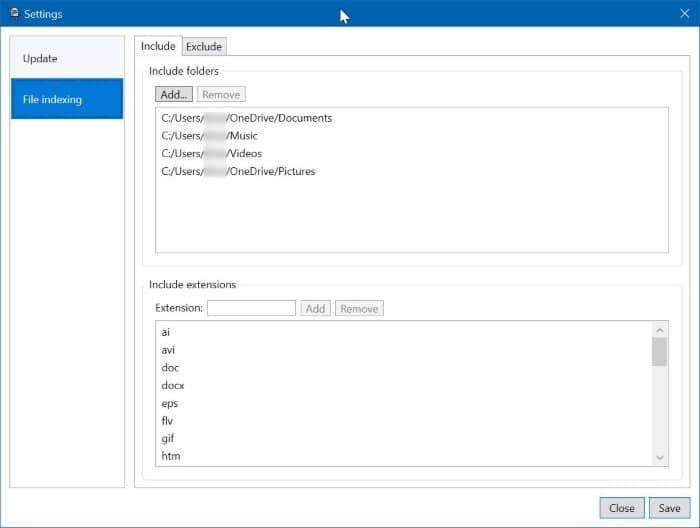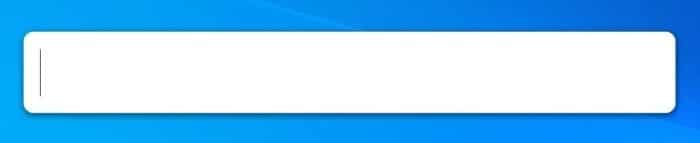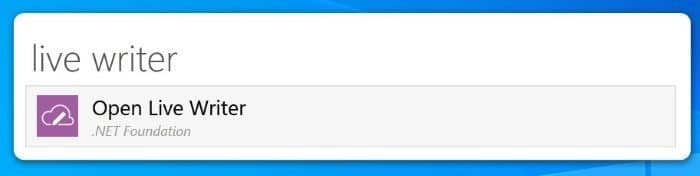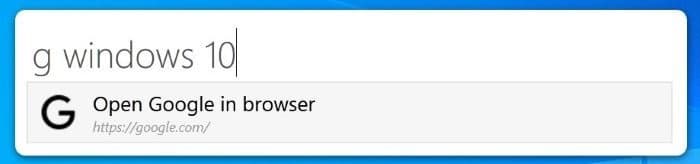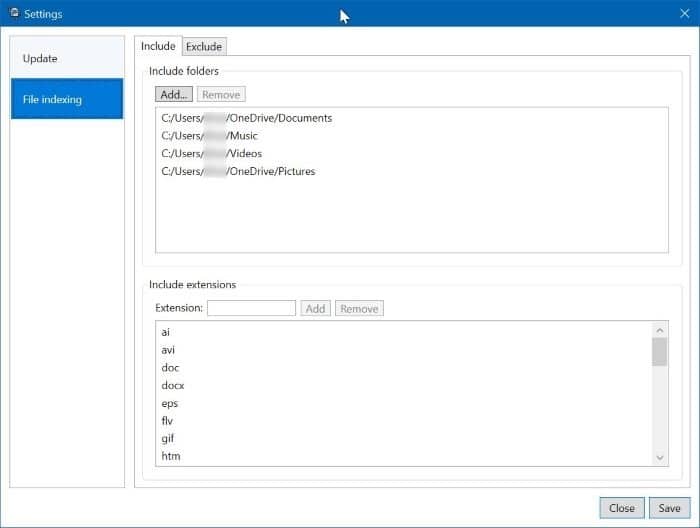Если вы когда-либо использовали macOS, вы, вероятно, использовали поиск Spotlight для поиска приложений и файлов. Если вы использовали поиск Spotlight, вы, вероятно, заметили изящную панель поиска, которая помогает быстро находить приложения и файлы.
Панель поиска Spotlight в macOS очень минималистична, но элегантна. Панель поиска расширяется и отображает дополнительную информацию при вводе ключевого слова.
В Windows 10 встроенная панель задач или Кортана поиск очень удобна, но пользователям, которым нравится минимальная панель поиска, может не понравиться интерфейс поиска по умолчанию.
Конечно, около двух лет назад Microsoft пыталась добавить панель поиска Spotlight в стиле macOS в Windows 10 (была добавлена в инсайдерскую сборку), но она до сих пор держится в секрете.
Панель поиска в стиле macOS для Windows 10
Пользователи ПК, которым нравится панель поиска Spotlight в macOS, теперь могут получить аналогичную панель поиска и в Windows 10. Бесплатная программа Jarvis добавляет в Windows 10 поиск Spotlight в стиле macOS.
Начнем с того, что панель поиска Jarvis не заменяет встроенный поиск в меню «Пуск»/панель задач в Windows 10. Она не добавляет новый значок на панель задач. Вам нужно одновременно нажать клавиши Alt и пробел (alt + пробел), чтобы запустить панель поиска Jarvis Spotlight. Это означает, что поиск по умолчанию в Windows 10 не отключен и не отключен. Вы можете запустить его, когда и когда вам это понадобится.
Как вы можете видеть на изображениях, панель поиска напоминает панель поиска macOS Spotlight. После ввода названия приложения панель поиска развернется и отобразит соответствующую информацию.
Кроме того, вы также можете использовать панель поиска Jarvis Spotlight для поиска в Google и Википедии. Для поиска в Google введите g, а затем введите запрос. Результаты будут открыты в веб-браузере по умолчанию. Аналогично, введите wiki перед запросом для поиска в Википедии.
Панель поиска Jarvis все еще находится на ранней стадии разработки. Вы не можете изменить цвет, размер или положение панели поиска по умолчанию. Однако вы можете заставить его индексировать новые местоположения, чтобы вы могли искать файлы и папки, а также приложения и программы.
Чтобы индексировать новые местоположения, щелкните правой кнопкой мыши значок программы Jarvis на панели задач и выберите «Настройки». Перейдите на вкладку «Индексирование файлов», чтобы добавить новые местоположения.
Поиск достаточно быстрый и точный. Хотя он и не соответствует встроенному поиску в Windows 10, он тоже не разочаровывает.
Наконец, программа была запущена около двух лет назад. К сожалению, последние два года он не обновлялся. Тем не менее, он отлично работает с последней версией Windows 10 1903 года. Было бы здорово иметь возможность вызывать панель поиска при нажатии клавиши с логотипом Windows. Мы надеемся, что программа скоро получит обновление с дополнительными функциями.
Если вам нравится панель поиска Spotlight в macOS, вам понравится Jarvis. Попробуйте прямо сейчас.
ВАЖНО! Microsoft Edge и SmartScreen могут предостеречь вас от загрузки и запуска программы, поскольку это новая и менее загружаемая программа. Однако программа безопасна.